Uso de Interfaces J401B
Introducción

Esta wiki presenta las diversas interfaces y hardware diferentes en el reComputer J401B y cómo usarlos para expandir las ideas de tu proyecto.
Mini-PCIe
reComputer J401B viene con un conector mini PCIe que soporta 4G.
Módulo 4G Soportado
- LTE Cat 4 EC25-AFXGA
- LTE Cat 4 EC25-EUX
- LTE Cat 4 EC25-AUXGR
- LTE Cat 4 EC25-EFA
- LTE Cat 4 EC25-EMGA
- LTE Cat 4 EC25-JFA
Resumen de Conexión
- Paso1. Instalar el Módulo 4G
- Paso2. Conectar las Antenas
- Paso3. Insertar la Tarjeta SIM
Uso
-
Paso1. Abrir Banda Ancha Móvil y configurar la conexión de red según las especificaciones de la tarjeta SIM 4G.
Configuración-->Red-->Banda Ancha Móvil -
Paso2. Abrir un navegador para probar si la red 4G está funcionando correctamente.
260 Pin SODIMM
La función principal del 260 pin SODIMM es conectar tu placa portadora con NVIDIA Jetson Orin Nano 4GB/NVIDIA Jetson Orin Nano 8GB, NVIDIA Jetson Orin NX 8GB/NVIDIA Jetson Orin NX 16GB.
Resumen de Conexión

Si la conexión es correcta, al conectar tu adaptador de corriente, verás que se enciende el indicador de energía.
M.2 Key M
M.2 Key M es una especificación para el diseño físico y eléctrico de un conector M.2 que soporta transferencia de datos de alta velocidad utilizando la interfaz PCIe (Peripheral Component Interconnect Express). Los conectores M.2 Key M se utilizan comúnmente para conectar unidades de estado sólido (SSD) y otras tarjetas de expansión de alto rendimiento a una placa base u otro dispositivo host. La designación "Key M" se refiere a la configuración específica de pines y el diseño de llave del conector M.2, que determina el tipo de dispositivos que se pueden conectar a él.
Los SSD compatibles son los siguientes
- 128GB NVMe M.2 PCle Gen3x4 2280 Internal SSD
- 256GB NVMe M.2 PCle Gen3x4 2280 Internal SSD
- 512GB NVMe M.2 PCle Gen3x4 2280 Internal SSD
- 1TB NVMe M.2 PCle Gen3x4 2280 Internal SSD
- 2TB NVMe M.2 PCle Gen3x4 2280 Internal SSD
Descripción general de la conexión
Si deseas quitar el SSD incluido e instalar uno nuevo, puedes seguir los pasos a continuación.
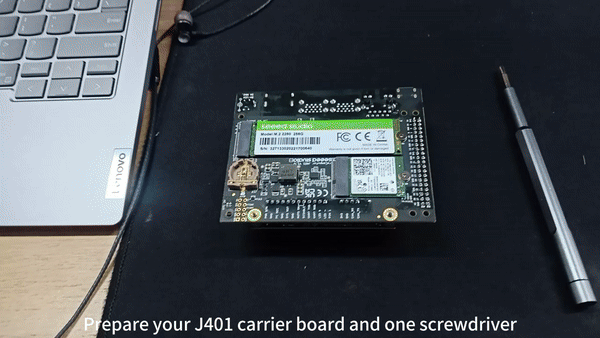
Uso
Explicaremos cómo hacer una prueba de rendimiento simple en el SSD conectado.
- Paso 1: Verifica la velocidad de escritura ejecutando el siguiente comando.
sudo dd if=/dev/zero of=/home/nvidia/test bs=1M count=512 conv=fdatasync
- Paso 2: Verifica la velocidad de lectura ejecutando los siguientes comandos. Asegúrate de ejecutar esto después de ejecutar el comando anterior para la velocidad de escritura.
sudo sh -c "sync && echo 3 > /proc/sys/vm/drop_caches"
sudo dd if=/home/nvidia/test of=/dev/null bs=1M count=512
M.2 Key E
M.2 Key E es una especificación para el diseño físico y eléctrico de un conector M.2 que soporta módulos de comunicación inalámbrica, como tarjetas Wi-Fi y Bluetooth. La designación "Key E" se refiere a la configuración específica de pines y el enclavado del conector M.2, que está optimizado para dispositivos de red inalámbrica. Los conectores M.2 Key E se encuentran comúnmente en placas base y otros dispositivos que requieren opciones de conectividad inalámbrica. Aquí recomendamos el módulo Intel wifi/bluetooth.
Descripción general de la conexión
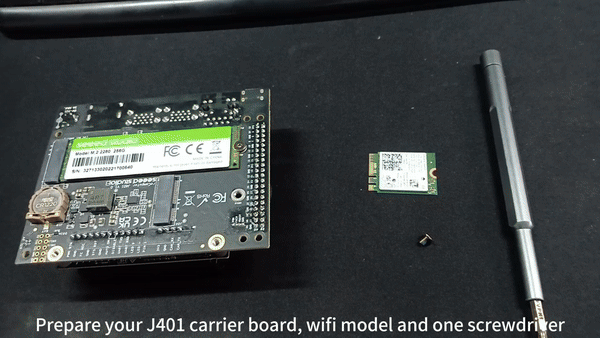
Uso
Después de instalar el módulo wifi/bluetooth, puedes ver el icono de wifi/bluetooth en la esquina superior derecha.
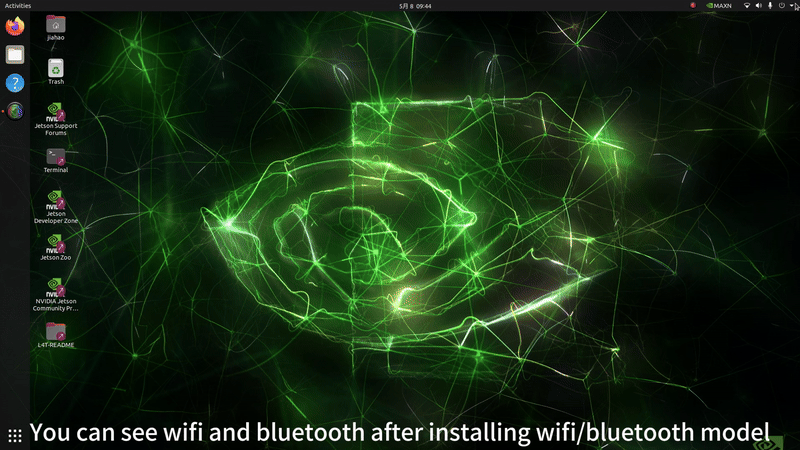
Prueba de Wi-Fi
ifconfig

Prueba de Bluetooth
bluetoothctl
power on #open bluetooth
agent on #registe agent
scan on #search other bluetooths
connect xx:xx:xx:xx #connect target bluetooth
paired-devices #show all paired devices
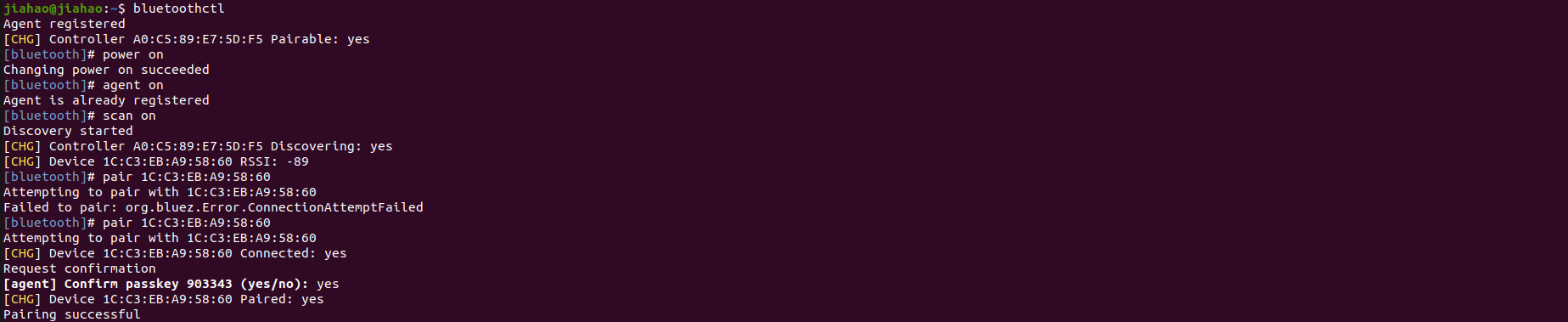
Cámaras CSI
CSI significa Camera Serial Interface (Interfaz Serial de Cámara). Es una especificación que describe una interfaz de comunicación serial para transferir datos de video desde sensores de imagen a un procesador host. CSI se usa comúnmente en dispositivos móviles, cámaras y sistemas embebidos para permitir la transferencia de alta velocidad y eficiente de datos de imagen y video para procesamiento y análisis.
Las cámaras compatibles son las siguientes
-
Cámaras IMX219
-
Cámaras IMX477
Descripción general de la conexión
Aquí los 2 conectores de cámara CSI están marcados como CAM0 y CAM1. Puedes conectar una cámara a cualquiera de los 2 conectores o conectar 2 cámaras a ambos conectores al mismo tiempo.
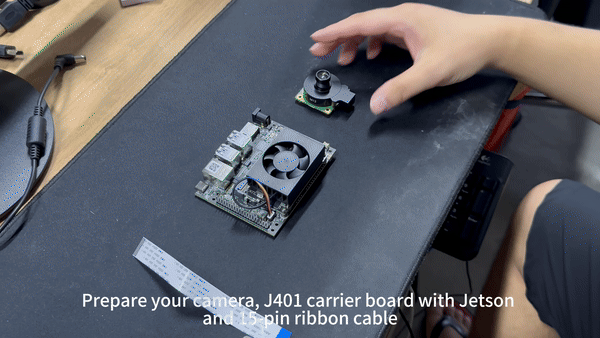
Uso
Abre tu terminal (Ctrl+Alt+T) e ingresa un comando como el siguiente:
sudo /opt/nvidia/jetson-io/jetson-io.py
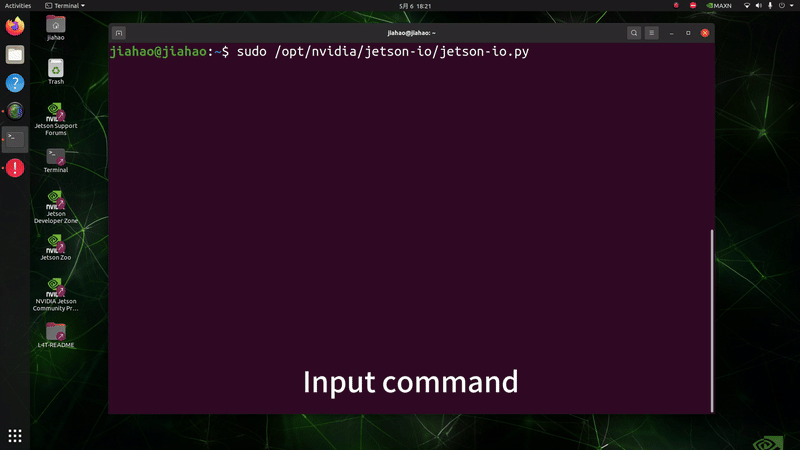
- Método 1
- Método 2
Para el puerto CAM0
nvgstcapture-1.0 sensor-id=0
Para puerto CAM1
nvgstcapture-1.0 sensor-id=1
Si deseas cambiar más configuraciones de la cámara, puedes escribir "nvgstcapture-1.0 --help" para acceder a todas las opciones configurables disponibles.
Para puerto CAM0
gst-launch-1.0 nvarguscamerasrc sensor-id=0 sensor-mode=0 ! 'video/x-raw(memory:NVMM),width=1920, height=1080, framerate=20/1, format=NV12' ! nvvidconv ! xvimagesink
Para el puerto CAM1
gst-launch-1.0 nvarguscamerasrc sensor-id=1 sensor-mode=0 ! 'video/x-raw(memory:NVMM),width=1920, height=1080, framerate=20/1, format=NV12' ! nvvidconv ! xvimagesink
Si deseas cambiar más configuraciones de la cámara, puedes actualizar los argumentos como ancho, alto, velocidad de fotogramas, formato, etc.
RTC
RTC significa Reloj de Tiempo Real. Es un reloj que mantiene el seguimiento de la hora y fecha actuales independientemente del reloj principal del sistema. Los RTC se utilizan comúnmente en computadoras, sistemas embebidos y otros dispositivos electrónicos para mantener un cronometraje preciso incluso cuando el dispositivo está apagado. A menudo están alimentados por una pequeña batería para asegurar el funcionamiento continuo y retener la información de hora y fecha durante los ciclos de encendido.
Descripción General de la Conexión
- Método 1
- Método 2
Conecta una batería de celda tipo moneda CR1220 de 3V al socket RTC en la placa como se muestra a continuación. Asegúrate de que el extremo positivo (+) de la batería esté mirando hacia arriba.

Conecta una batería de celda tipo moneda CR2302 de 3V con conector JST al socket JST de 2 pines de 1.25mm en la placa como se muestra a continuación:

Uso
-
Paso 1: Conecta una batería RTC como se mencionó anteriormente.
-
Paso 2: Enciende reComputer Industrial.
-
Paso 3: En el Escritorio de Ubuntu, haz clic en el menú desplegable en la esquina superior derecha, navega a
Configuración > Fecha y Hora, conéctate a una red mediante un cable Ethernet y selecciona Fecha y Hora Automática para obtener la fecha/hora automáticamente.
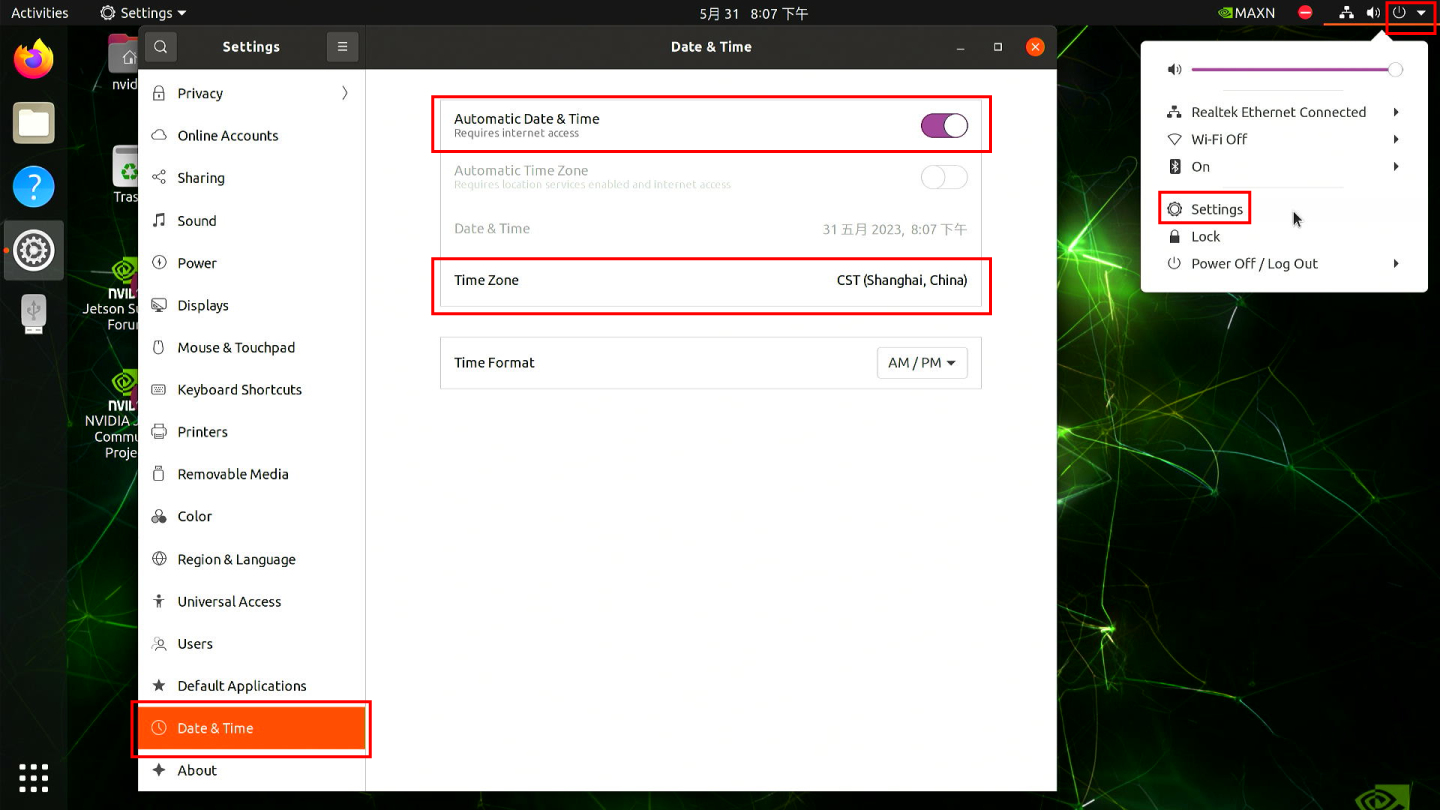
Si no te has conectado a internet mediante Ethernet, puedes configurar manualmente la fecha/hora aquí.
- Paso 4: Abre una ventana de terminal y ejecuta el siguiente comando para verificar la hora del reloj de hardware.
sudo hwclock
Verás una salida similar a la siguiente que no es la fecha/hora correcta.

- Paso 5: Cambia la hora del reloj de hardware a la hora actual del reloj del sistema ingresando el siguiente comando.
sudo hwclock --systohc
- Paso 6: Retire cualquier cable Ethernet conectado para asegurarse de que no obtenga la hora de internet y reinicie la placa.
sudo reboot
-
Paso 7: Verifica la hora del reloj de hardware para confirmar que la fecha/hora permanece igual aunque el dispositivo haya sido apagado.
-
Paso 8: Crea un nuevo script de shell usando cualquier editor de texto de tu preferencia. Aquí usamos el editor de texto vi.
sudo vi /usr/bin/hwtosys.sh
- Paso 9: Ingresa al modo de inserción presionando i, copia y pega el siguiente contenido dentro del archivo.
#!/bin/bash
sudo hwclock --hctosys
- Paso 10: Hacer que el script sea ejecutable.
sudo chmod +x /usr/bin/hwtosys.sh
- Paso 11: Crear un archivo systemd.
sudo nano /lib/systemd/system/hwtosys.service
- Paso 12: Añade lo siguiente dentro del archivo.
[Unit]
Description=Change system clock from hardware clock
[Service]
ExecStart=/usr/bin/hwtosys.sh
[Install]
WantedBy=multi-user.target
- Paso 13: Recargar el daemon de systemctl.
sudo systemctl daemon-reload
- Paso 14: Habilita el servicio recién creado para que se inicie al arrancar y arranca el servicio.
sudo systemctl enable hwtosys.service
sudo systemctl start hwtosys.service
- Paso 15: Verifica que el script esté funcionando como un servicio systemd.
sudo systemctl status hwtosys.service
- Paso 16: Reinicia la placa y verás que el reloj del sistema ahora está sincronizado con el reloj de hardware.
Control del ventilador
nvfancontrol es un demonio de control de velocidad del ventilador en espacio de usuario. Este gestiona la velocidad del ventilador basándose en la tabla de mapeo de temperatura a velocidad del ventilador en el archivo de configuración de nvfancontrol.
Hay algunos elementos básicos en el servicio nvfancontrol, incluyendo Tmargin, PWM de arranque, perfil del ventilador, control del ventilador y gobernador del ventilador. Todos estos pueden ser programados a través del archivo de configuración basándose en las preferencias del usuario. Este capítulo explicará cada uno de ellos en las siguientes secciones.
Si deseas modificar nvfancontrol.conf, asegúrate de haberlo leído aquí
Uso
- Method 1
- Método 2
- Paso 1: Detén el servicio systemd nvfancontrol.
sudo systemctl stop nvfancontrol
- Paso 2: Cambiar nvfancontrol.conf.
vi /etc/nvfancontrol.conf
Después de cambiar nvfancontrol.conf, escribe Ese y :q para salir.
- Paso 3: Eliminar el archivo de estado.
sudo rm /var/lib/nvfancontrol/status
- Paso 4: Reinicia el servicio systemd nvfancontrol.
sudo systemctl restart nvfancontrol
- Paso 1: Ingresar al modelo raíz.
sudo -i
- Paso 2: Detén el servicio systemd nvfancontrol.
sudo systemctl stop nvfancontrol
- Paso 3: Cambiar el valor PWM.
echo 100 > /sys/devices/platform/pwm-fan/hwmon/hwmon3/pwm1
Cuanto mayor sea el valor, mayor será la velocidad del ventilador. El valor PWM debe estar entre 0 y 255, tal vez hwmon3 no sea tu ruta, así que verifica tu propia ruta.
- Paso 4: Verificar rpm.
cat /sys/class/hwmon/hwmon0/rpm
GPIO
El detalle del conector de 40 pines se muestra a continuación:
| Pin del Conector | Nombre del Pin del Módulo | Pin del Módulo | Nombre del Pin del SoC | Uso Predeterminado | Funcionalidad Alternativa |
|---|---|---|---|---|---|
| 1 | - | - | - | Suministro Principal 3.3V | - |
| 2 | - | - | - | Suministro Principal 5.0V | - |
| 3 | I2C1_SDA | 191 | DP_AUX_CH3_N | I2C #1 Datos | - |
| 4 | - | - | - | Suministro Principal 5.0V | - |
| 5 | I2C1_SCL | 189 | DP_AUX_CH3_P | I2C #1 Reloj | - |
| 6 | - | - | - | Tierra | - |
| 7 | GPIO09 | 211 | AUD_MCLK | GPIO | Reloj Maestro de Audio |
| 8 | UART1_TXD | 203 | UART1_TX | UART #1 Transmisión | GPIO |
| 9 | - | - | - | Tierra | - |
| 10 | UART1_RXD | 205 | UART1_RX | UART #1 Recepción | GPIO |
| 11 | UART1_RTS* | 207 | UART1_RTS | GPIO | UART #2 Solicitud de Envío |
| 12 | I2S0_SCLK | 199 | DAP5_SCLK | GPIO | Audio I2S #0 Reloj |
| 13 | SPI1_SCK | 106 | SPI3_SCK | GPIO | SPI #1 Reloj de Desplazamiento |
| 14 | - | - | - | Tierra | - |
| 15 | GPIO12 | 218 | TOUCH_CLK | GPIO | - |
| 16 | SPI1_CSI1* | 112 | SPI3_CS1 | GPIO | SPI #1 Selección de Chip #1 |
| 17 | - | - | - | GPIO | - |
| 18 | SPI1_CSI0* | 110 | SPI3_CS0 | GPIO | SPI #0 Selección de Chip #0 |
| 19 | SPI0_MOSI | 89 | SPI1_MOSI | GPIO | SPI #0 Maestro Salida/Esclavo Entrada |
| 20 | - | - | - | Tierra | - |
| 21 | SPI0_MISO | 93 | SPI1_MISO | GPIO | SPI #0 Maestro Entrada/Esclavo Salida |
| 22 | SPI1_MISO | 108 | SPI3_MISO | GPIO | SPI #1 Maestro Entrada/Esclavo Salida |
| 23 | SPI0_SCK | 91 | SPI1_SCK | GPIO | SPI #0 Reloj de Desplazamiento |
| 24 | SPI0_CS0* | 95 | SPI1_CS0 | GPIO | SPI #0 Selección de Chip #0 |
| 25 | - | - | - | Tierra | - |
| 26 | SPI0_CS1* | 97 | SPI1_CS1 | GPIO | SPI #0 Selección de Chip #1 |
| 27 | I2C0_SDA | 187 | GEN2_I2C_SDA | I2C #0 Datos | GPIO |
| 28 | I2C0_SCL | 185 | GEN2_I2C_SCL | I2C #0 Reloj | GPIO |
| 29 | GPIO01 | 118 | SOC_GPIO41 | GPIO | Reloj de Propósito General #0 |
| 30 | - | - | - | Tierra | - |
| 31 | GPIO11 | 216 | SOC_GPIO42 | GPIO | Reloj de Propósito General #1 |
| 32 | GPIO07 | 206 | SOC_GPIO44 | GPIO | PWM |
| 33 | GPIO13 | 228 | SOC_GPIO54 | GPIO | PWM |
| 34 | - | - | - | Tierra | - |
| 35 | I2S0_FS | 197 | DAP5_FS | GPIO | Audio I2S #0 Selección de Campo |
| 36 | UART1_CTS* | 209 | UART1_CTS | GPIO | UART #1 Listo para Recibir |
| 37 | SPI1_MOSI | 104 | SPI3_MOSI | GPIO | SPI #1 Maestro Salida/Esclavo Entrada |
| 38 | I2S0_DIN | 195 | DAP5_DIN | GPIO | Audio I2S #0 Datos de Entrada |
| 39 | - | - | - | Tierra | - |
| 40 | I2S0_DOUT | 193 | DAP5_DOUT | GPIO | Audio I2S #0 Datos de Salida |
UART
UART significa Transmisor/Receptor Asíncrono Universal. Es un protocolo de comunicación utilizado para la comunicación serie entre dos dispositivos. La comunicación UART involucra dos pines: uno para transmitir datos (TX) y uno para recibir datos (RX). Es asíncrona, lo que significa que los datos se transmiten sin una señal de reloj compartida entre los dispositivos. UART se utiliza comúnmente en varias aplicaciones como microcontroladores, sensores y comunicación entre diferentes dispositivos electrónicos.
Descripción General de la Conexión
La interfaz UART está utilizando el pin de abajo, o puedes usar otra interfaz UART en J401:
| Pin del Conector | Nombre del Pin del Módulo | Pin del Módulo | Nombre del pin del SoC | Uso Predeterminado | Funcionalidad Alternativa |
|---|---|---|---|---|---|
| 6 | - | - | - | Tierra | - |
| 8 | UART1_TXD | 203 | UART1_TX | UART #1 Transmisión | GPIO |
| 10 | UART1_RXD | 205 | UART1_RX | UART #1 Recepción | GPIO |
Conecta el J401 con TTL con UART como se muestra a continuación:
| Pin del Conector J401 | Uso | USB traductor TTL | Uso |
|---|---|---|---|
| 6 | Tierra | GND | Tierra |
| 8 | UART1_TXD | U_RX | UART_RX |
| 10 | UART1_RXD | U_TX | UART_TX |

Uso
- Paso 1: Instala PuTTy en tu laptop con Windows, y configura PuTTy como se muestra a continuación:
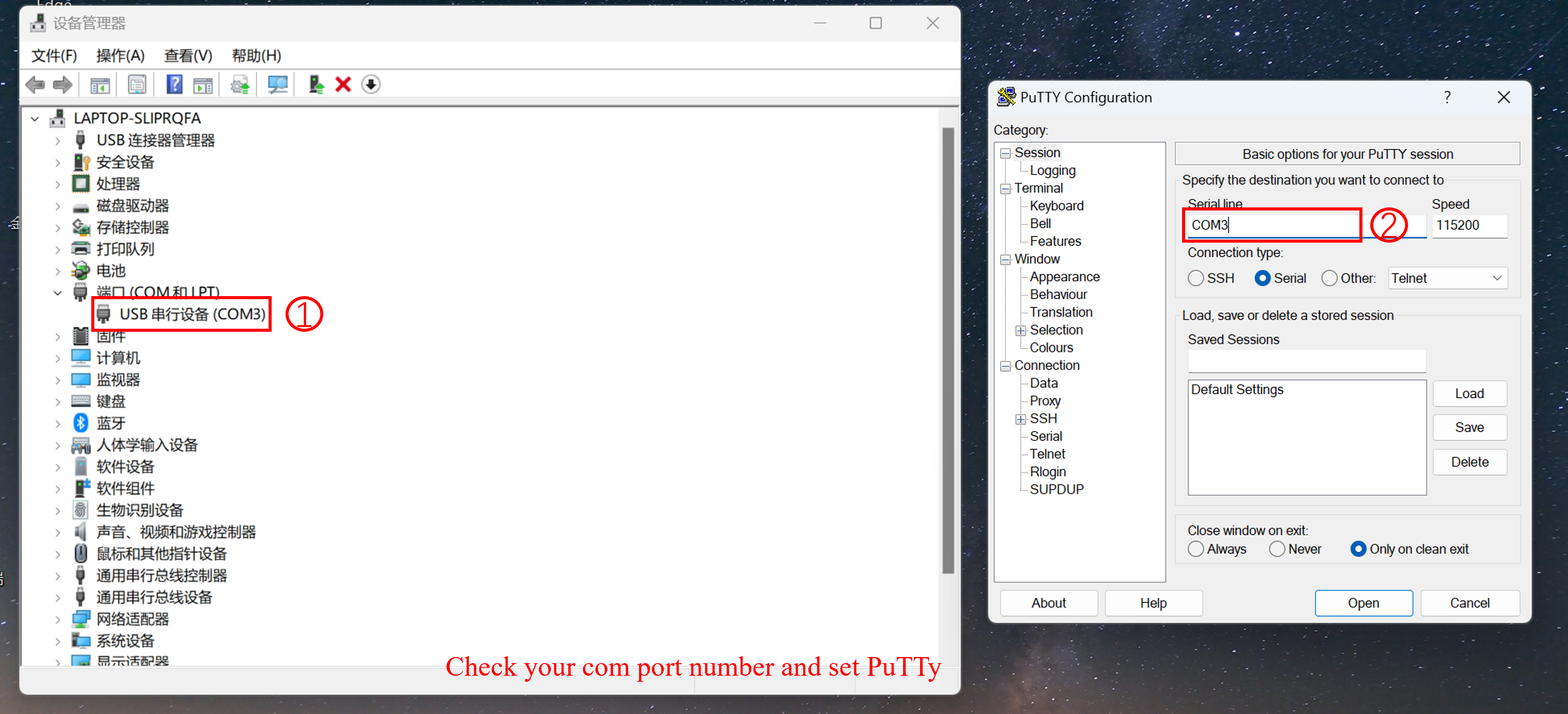
- Paso 2: Instala PuTTy en Jetson, abre tu terminal (ALT+Ctrl+T) y escribe el siguiente comando.
sudo apt install putty
- Paso 3: Usa PuTTy en Windows para enviar 'hello linux' a Jetson, y usa PuTTy en Jetson para enviar 'hello windows' a Windows.
Asegúrate de que tu velocidad en baudios esté configurada en 115200.
El resultado es el siguiente:
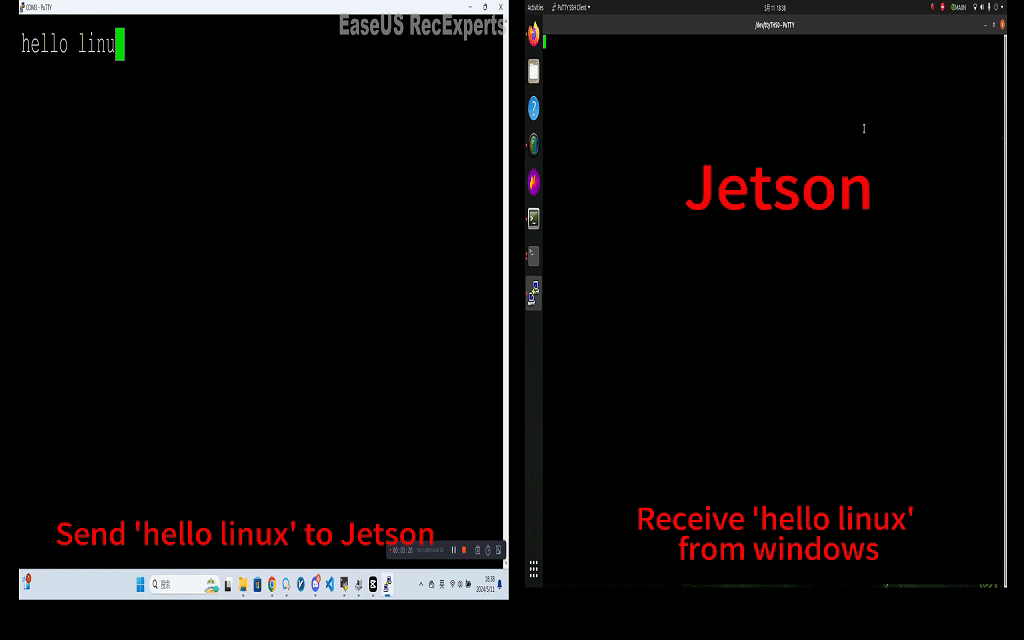
I2C
I2C significa Circuito Inter-Integrado. Es un protocolo de comunicación serie ampliamente utilizado que permite la comunicación entre múltiples circuitos integrados en un sistema. I2C utiliza dos líneas bidireccionales: una para datos (SDA) y una para reloj (SCL). Los dispositivos conectados en un bus I2C pueden actuar como maestro o esclavo, permitiendo que múltiples dispositivos se comuniquen entre sí. I2C es popular por su simplicidad, flexibilidad y capacidad para conectar una variedad de dispositivos como sensores, chips de memoria y otros periféricos en sistemas embebidos y dispositivos electrónicos.
Descripción General de la Conexión
La interfaz I2C utiliza los pines como se muestra a continuación, o puedes usar otra interfaz I2C en J401:
| Pin del Conector | Nombre del Pin del Módulo | Pin del Módulo | Nombre del Pin del SoC | Uso Predeterminado | Funcionalidad Alternativa |
|---|---|---|---|---|---|
| 2 | - | - | - | Suministro Principal de 5.0V | - |
| 3 | I2C1_SDA | 191 | DP_AUX_CH3_N | Datos I2C #1 | - |
| 5 | I2C1_SCL | 189 | DP_AUX_CH3_P | Reloj I2C #1 | - |
| 6 | - | - | - | Tierra | - |
Conecta el J401 al Grove-3-Axis Digital Accelerometer con I2C como se muestra a continuación:
| J401 | Uso | Grove-3-Axis Digital Accelerometer | Uso |
|---|---|---|---|
| 2 | Suministro de 5V | Vcc | - |
| 3 | I2C1_SDA | SDA | I2C_SDA |
| 5 | I2C1_SCL | SCL | I2C_SCL |
| 6 | Tierra | GND | Tierra |

Prueba
Abre tu terminal (ALT+Ctrl+T) y escribe el siguiente comando:
i2cdetect -y -r 7
Tu canal puede ser diferente del mío en el comando: i2cdetect -y -r x.
Verás el resultado como se muestra a continuación, antes de conectar al I2C, no se detectó ningún dispositivo I2C en el canal 7, pero después se detectó un dispositivo I2C con la dirección 0x19.:

Si deseas usar los pines IO generales para control lógico, por favor consulta esta wiki.
Soporte Técnico y Discusión de Productos
¡Gracias por elegir nuestros productos! Estamos aquí para brindarte diferentes tipos de soporte para asegurar que tu experiencia con nuestros productos sea lo más fluida posible. Ofrecemos varios canales de comunicación para satisfacer diferentes preferencias y necesidades.